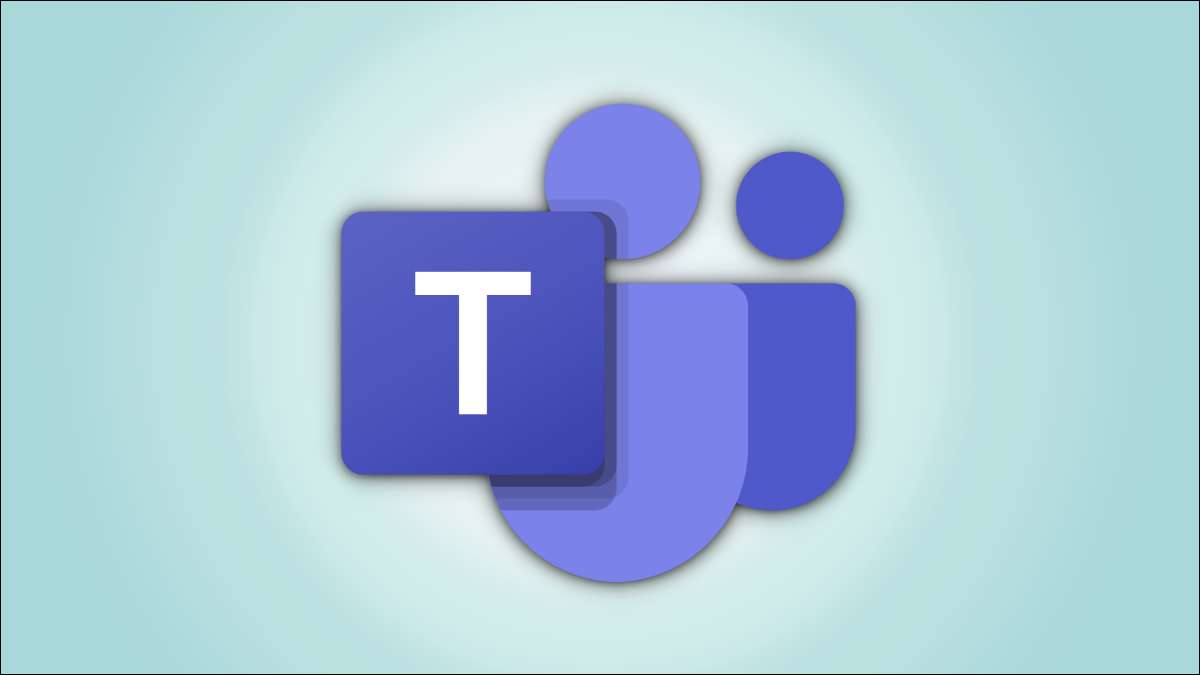
Utilizando Fondos virtuales En Microsoft Teams, trae alguna variedad a su videoconferencia, pero el diseño de la cuadrícula sigue siendo el mismo. Cámbialo con el modo juntos, poniendo a todos en la llamada en una sola escena virtual. Aquí es cómo usarlo.
Con juntos modo, los videos de los participantes en una Reunión de los equipos de Microsoft Aparecen en una escena de ambiente virtual compartido. Desafortunadamente, en el momento de la escritura en julio de 2021, juntos, el modo solo ofrece una escena para la versión web de los equipos de Microsoft.
El cambio del diseño de estilo de cuadrícula puede ayudarlo a hacer que las llamadas de video sean un poco más divertidas o diferentes. Obtiene una vista ambiental única y uniforme en lugar de una cuadrícula que consiste en fondos personalizados. Juntos el modo se puede usar con la versión web de Microsoft Teams en Microsoft Edge y Google Chrome .
Nota: A partir de esta escritura, en julio de 2021, en conjunto, en modo Microsoft, los equipos de Microsoft para Web todavía están en la etapa de vista previa y podrían bloquearse o dejar de funcionar al azar.
RELACIONADO: Cómo usar antecedentes virtuales en los equipos de Microsoft
Activar juntos el modo en el borde y el cromo.
Abre el Equipos de Microsoft Aplicación web en Microsoft Edge o Google Chrome e Iniciar sesión. Seleccione el botón "Reunión ahora" para iniciar una nueva reunión o presione el botón "Unirse" para unirse a uno en curso.
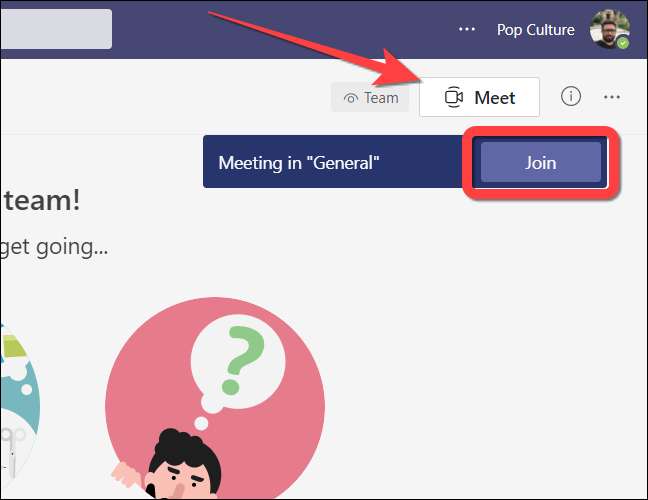
Una vez que ingrese una reunión, seleccione el icono de elipses (menú de tres puntos) en la barra flotante para obtener más opciones.
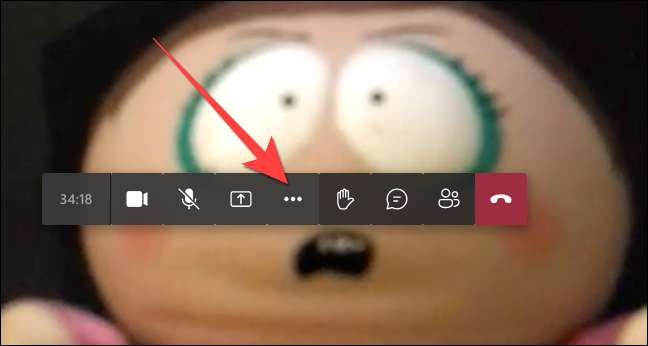
Seleccione "Modo juntos". Podría ser etiquetado "JUNTOS MODO (vista previa)".
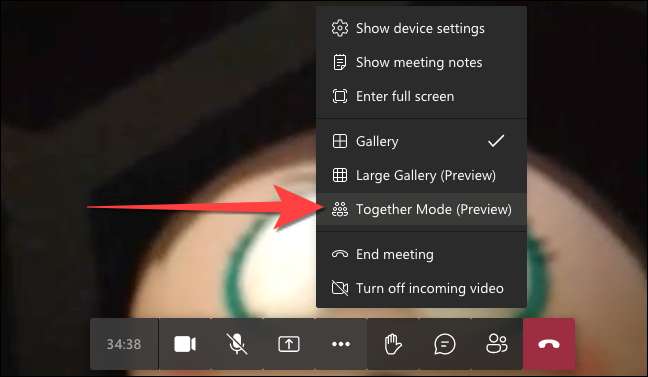
Su diseño de cuadrícula predeterminado cambiará a una escena similar a un auditorio que muestra a cada participante en un asiento.
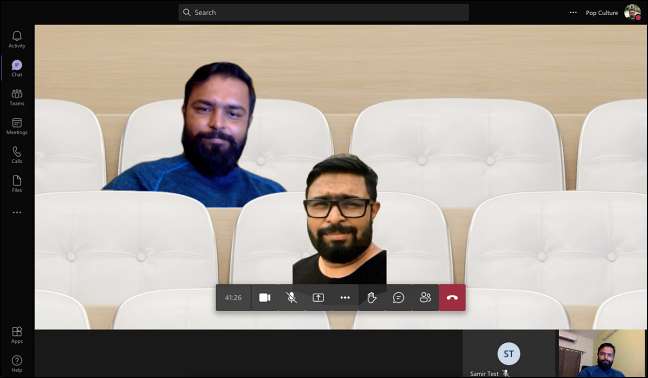
Usando juntos el modo cambia cómo ves a otras personas en una reunión sin que lo sepan. Así que esta opinión está disponible para usted, pero si otros quieren verla, tendrán que habilitarlo de su lado.
Así es como puede convertir las videollamadas en situaciones divertidas e informales en los equipos de Microsoft en Edge o Chrome, al menos por usted mismo.
RELACIONADO: Cómo usar los subtítulos en vivo en los equipos de Microsoft







